新的一年开始了,那么我的分享也要开始继续了,今天这篇呢主要给大家分享一下Windows 8下的磁贴应用之“远程桌面”,这个在之前的Windows Server 2012正式版RDS系列⑿有过介绍怎么与远程桌面服务相结合,那除此之外的功能呢?大家跟我来看看就明白了
点开“远程桌面”
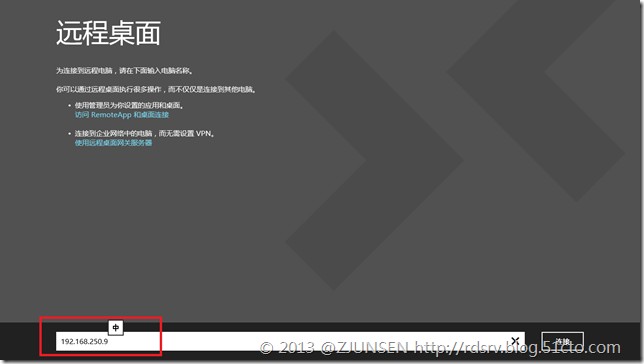
我们可以在下方直接输入需要远程桌面连接的ip地址或者服务器FQDN地址,点击连接,肯定大家都知道就是跟以前的远程桌面连接功能一样进去了,但咱们这个可以在多个需要远程桌面连接的界面中进行自由快速切换哦。一起来围观一下吧,非常简单实用,特别是使用触摸的用户们
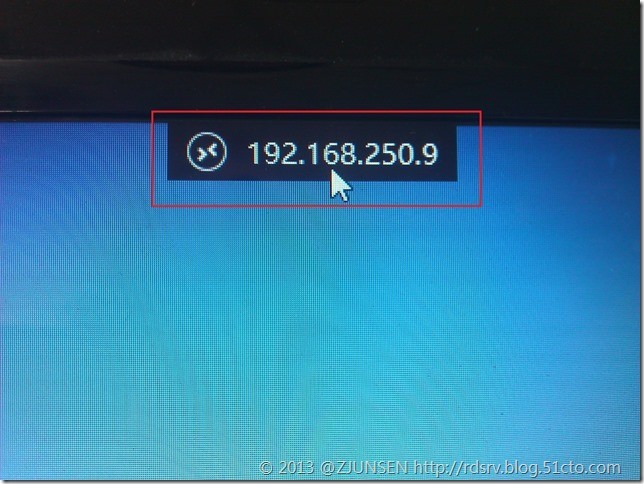
进去以后会在屏幕的正上方有如上图所示的标签,我们双电这个标签会弹出磁贴风格的菜单,如下图
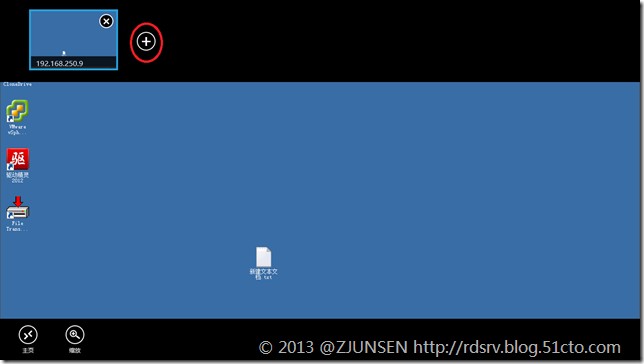
此时我们可以点击+号添加需要远程桌面的另一台服务器或者计算机
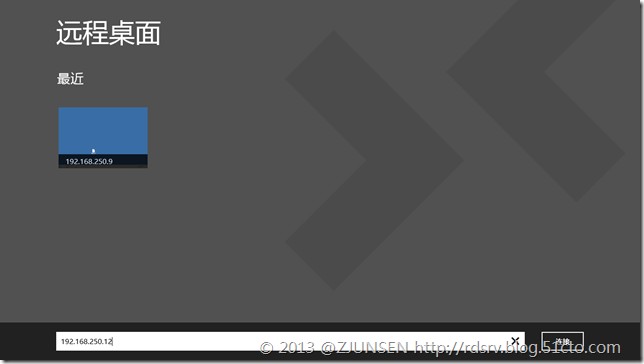
我又输入了另一台服务器的ip地址,点击连接
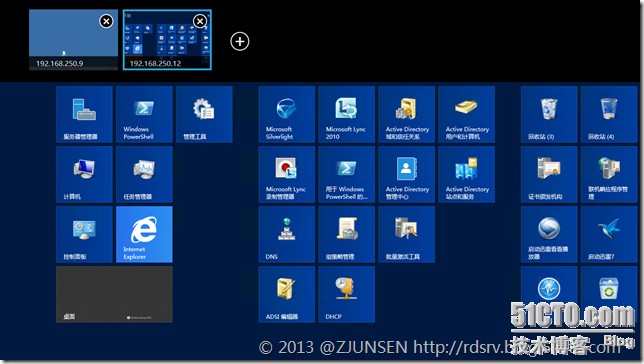
可以看到出现了2个远程桌面窗口缩略图了,我们可以很方便的进行切换。并且我们可以使用磁贴菜单来给桌面发送一些操作指示,选择需要操作的桌面缩略图,右键点击,在屏幕下方出现磁贴菜单,如下图:
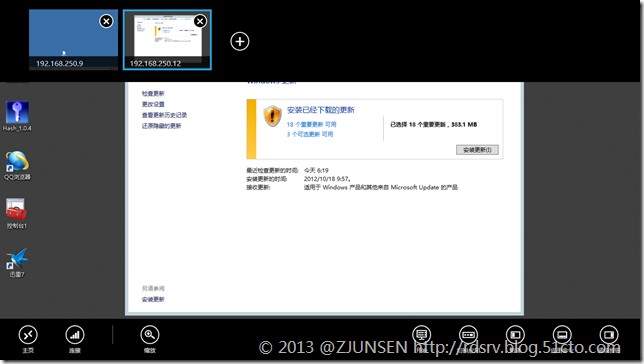
我们可以做一些类似点击开始菜单啊,贴靠啊,切换应用,超级按钮等操作,例如下图是我点的缩放功能
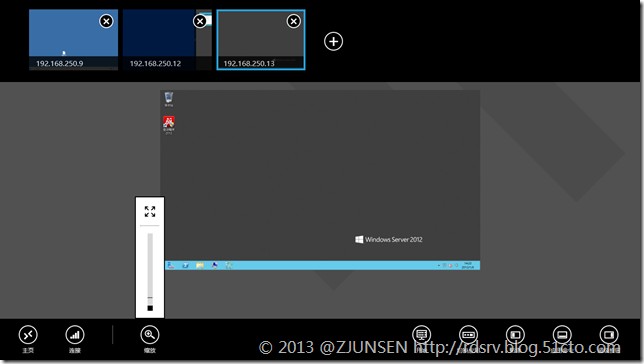
如果我们使用windows 8的3分切屏功能,还可以像下图一样实时监控几个远程桌面的状态了
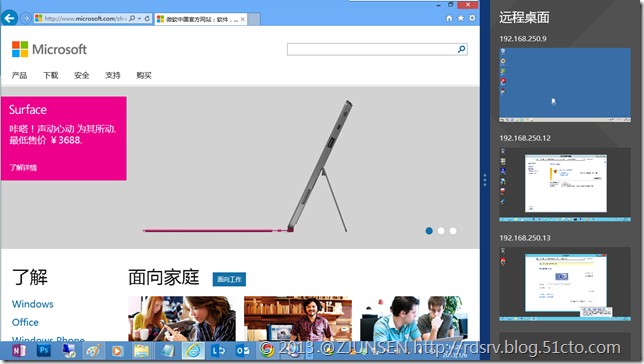
除此之外,我们还可以对每一个远程桌面进行编辑,例如设定网关等信息,咱们重新打开磁贴的远程桌面,会看到如下图所示我们最近访问打开过的远程桌面地址缩略图:
我们右键选择其中一个
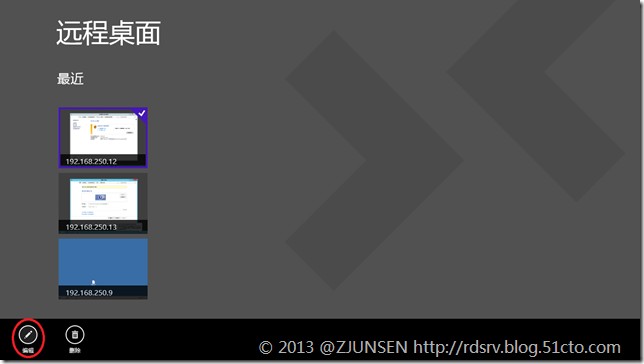
点击“编辑”
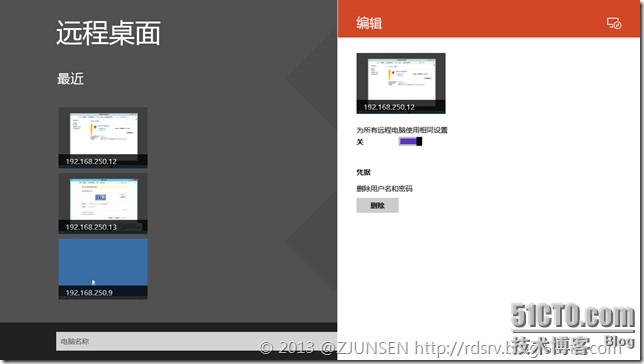
默认情况下是让所有远程电脑使用相同的设置,我们把这个开关去掉
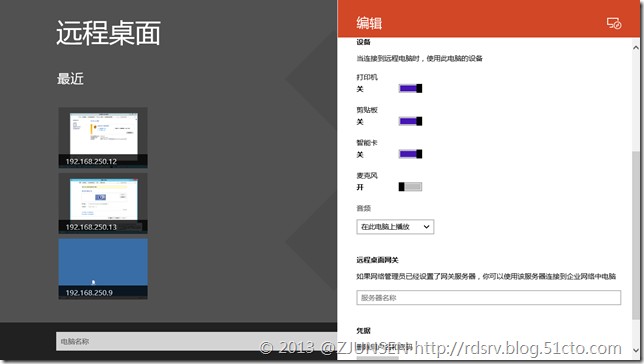
一下多出了很多选项了,我们可以根据自己的需求自己定义不同远程电脑的远程桌面参数。是不是很方便,如果不想避免重新连接输入密码记得保存密码哦,保存密码还是根据自己的需求来选择吧,毕竟存在风险,您懂的!
好了,今天就分享到这了,更多精彩分享,期待您的关注!








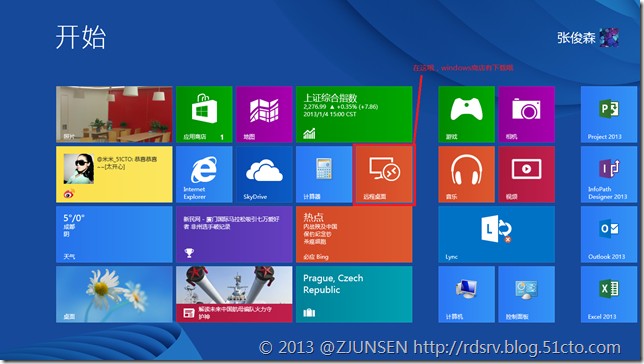
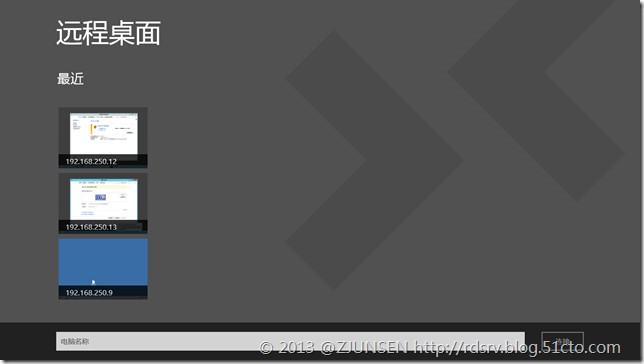













 807
807











 被折叠的 条评论
为什么被折叠?
被折叠的 条评论
为什么被折叠?








